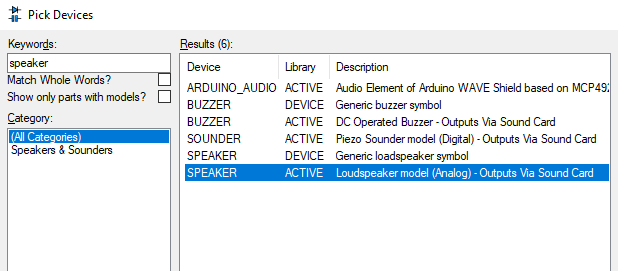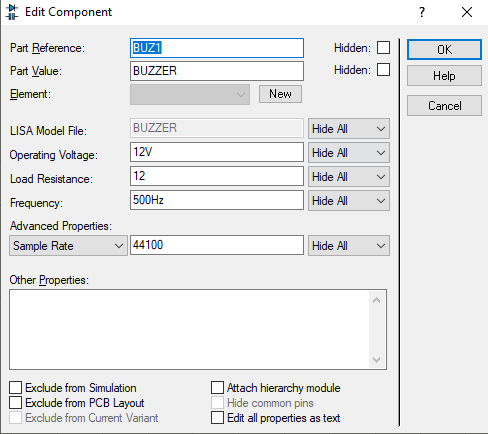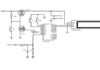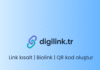Bu yazımızda Proteus ile oluşturulan ses (amplifikatör) devrelerinin fiziksel mikrofon ve hoparlör kullanılarak nasıl simüle edileceğinden bahsedeceğiz.
Amplifikatör devrelerinin, analog veya dijital ses üreteçlerinin simülasyonunda fiziksel ses giriş ve çıkış birimi kullanmak büyük avantaj sağlayacaktır. Proteus ISIS ‘te bu amaçla Speaker, Buzzer, Microphone ve Audio bileşenleri bulunur. Bu bileşenler aslında DLL kütüphaneleri vasıtasıya Proteus ISIS ile ses giriş/çıkış birimleri arasında iletişim sağlar.
Speaker Bileşeni
Speaker bileşeni Proteus ile kurulan devreden analog ses çıkışı (hoparlör) almanızı sağlar. Bu bileşeni eklemek için önce P düğmesini tıklayın ve arama kutusuna SPEAKER yazın.
Birden fazla sonuç çıkacaktır. Simülasyon işlemi için, sonuç göstergesinin Library sütünunda ACTİVE olarak tanımlanmış herhangi bir SPEAKER bileşeni uygun olacaktır.
Son olarak SPEAKER bileşenini kullanmadan önce bileşen üzerine sağ tıklayıp “Edit Properties” menüsüne girerek birkaç ayar yapmanız gerekiyor. Bu işlemden sonra simülasyon işlemi esnasında ses çıkışı olarak bilgisayarın hoparlörü kullanılacaktır.
Buzzer Bileşeni
Buzzer bileşeni hoparlörden ayrı olarak analog veriyi sese çevirmek için değil sabit frekansta sesler üretmek için kullanılır. P düğmesine tıklayıp arama kutusuna Buzzer yazarak bu bileşene ulaşabilirsiniz. Yine aynı şekilde bileşen üzerine sağ tıklayıp “Edit Properties” menüsüne girerek birkaç ayar yapmanız gerekiyor. Simülasyon işlemi esnasında ses çıkışı olarak yine bilgisayarın hoparlörü kullanılacaktır.
Microphone Bileşeni
Adından anlaşılacağı gibi microphone bileşeni simülasyon için ses girişi olarak bilgisayar üzerinde bulunan ( veya bilgisayara bağlanmış) mikrofonu kullanmanızı sağlar.
P düğmesine tıklayıp arama kutusuna microphone yazarak bu bileşene ulaşabilirsiniz. Bileşen üzerine sağ tıklayıp “Edit Properties” menüsüne girerek birkaç ayar yapmanız gerekecek.
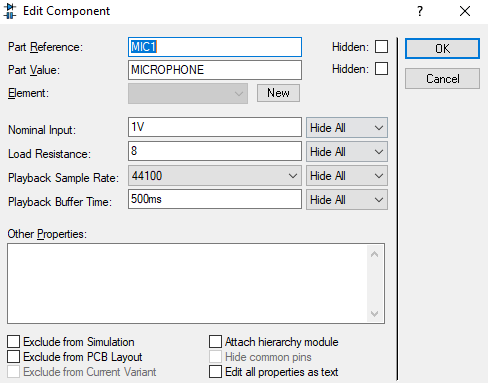
Microphone bileşeni bazı Proteus sürümlerinde mevcut olmayabilir. Bu durumda bileşeni el ile yüklemeniz gerekecek.
Burada verilen microphone bileşenini zipli dosyadan çıkarın. Dosya içinde bulunan SAMPLES, LİBRARY ve MODEL klasörünü;
C:\Program Files (x86)\Labcenter Electronics\Proteus 8 Professional
dosya yolu içine kopyalayın. Proteus ISIS açık ise kapatarak yeniden başlatın, işlem tamamdır.
Audio Bileşeni
Audio bileşeni .wav uzantılı ses dosyasını ses girişi olarak kullanmanızı sağlar. Audio bileşenini eklemek için sol kenar menüsünden “Generator Mode” ve ardından ise Audio düğmesini tıklayarak sürüklemeniz yeterli olacaktır.
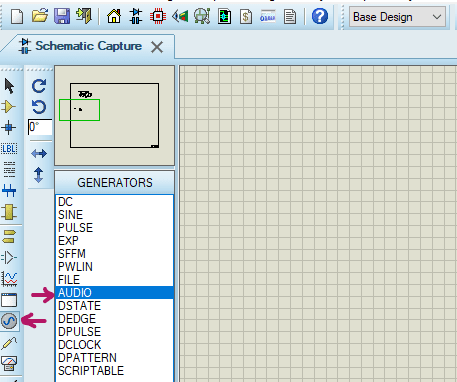
Wav ses dosyası eklemek için bileşen üzerine sağ tıklayıp “Edit Properties” menüsüne girmeniz gerekecektir.
Şimdilik bu kadar..